Os melhores jogadores de DVD para o Ubuntu

- 806
- 194
- Maurice Champlin
No passado, a multimídia era um ponto dolorido para os usuários do Linux. Agora, porém, é uma força. Existem muitos DVD e players de vídeo fantásticos para sistemas Linux, incluindo o Ubuntu. Como um bônus adicional, todos devem estar prontamente disponíveis nos repositórios do Ubuntu padrão.
Neste tutorial:
- Vlc
- Kodi
- mpv
- Smplayer
- Bomi
 Jogadores de DVD do Ubuntu.
Jogadores de DVD do Ubuntu. Requisitos de software e convenções usadas
| Categoria | Requisitos, convenções ou versão de software usada |
|---|---|
| Sistema | Ubuntu |
| Programas | VLC, Kodi, MPV, SmPlayer, Bomi |
| Outro | Acesso privilegiado ao seu sistema Linux como raiz ou através do sudo comando. |
| Convenções | # - requer que os comandos Linux sejam executados com privilégios root diretamente como usuário root ou por uso de sudo comando$ - Requer que os comandos do Linux sejam executados como um usuário não privilegiado regular |
Vlc
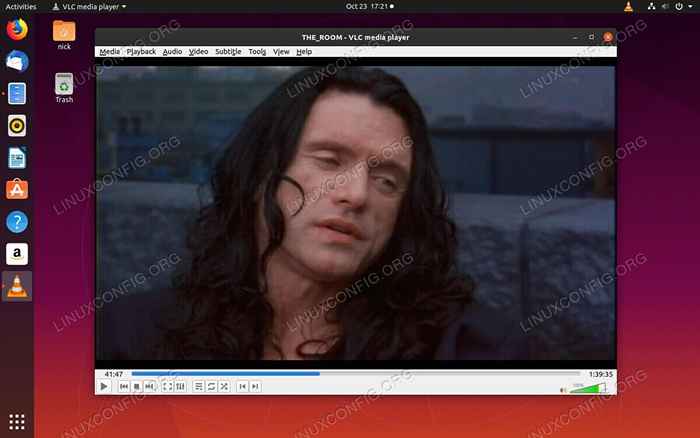 Ubuntu VLC Player.
Ubuntu VLC Player. Eu seria impossível ter uma lista como essa sem VLC. Não apenas o VLC foi o player de vídeo de código aberto favorito em sistemas operacionais há anos, a equipe por trás dele é responsável por alguns dos inestimáveis trabalhos em trazer suporte multimídia ao Linux.
O VLC é capaz de reproduzir praticamente qualquer arquivo de vídeo ou áudio que você possa ter, além de seus DVDs. O VLC possui recursos de streaming interno, bem como a capacidade de reproduzir fluxos da Internet ou de outro computador em nossa rede local.
O VLC também é bastante leve, quando se trata de recursos do sistema, e não diminui muito, mesmo ao reproduzir o conteúdo de maior resolução, tornando -o uma ótima escolha. Se você está chegando nesta lista sem ter idéia de por onde começar, o VLC sempre será uma aposta segura.
Kodi
Há outro chocie bastante óbvio quando se trata de jogar DVDs e outros multimídia no Linux, Kodi. Ao contrário do VLC, que é um media player mais tradicional e independente, Kodi é um centro de mídia completo que assume e transforma seu computador em um PC multimídia.
Kodi tem uma reputação de transmitir vídeo e pirataria, mas é mais do que capabnle de lidar com a mídia local, como DVDs. Você pode inserir seu DVD no seu PC Ubuntu com o Kodi Open, e será automaticamente reconhecido como outra fonte de mídia para reproduzir.
Kodi também tem outros benefícios. Por ser um centro de mídia de pleno direito, você pode criar bibliotecas e listas de reprodução, completas com informações e resumos para seus arquivos de mídia. Você pode até personalizar Kodi para parecer e se comportar de maneira semelhante a um aplicativo de serviço de streaming para uma experiência mais familiar e polida.
mpv
 Jogador do Ubuntu MPV.
Jogador do Ubuntu MPV. MPV é uma espécie de iniciante nesta lista. É preciso uma abordagem moderna leve para a reprodução de vídeo, e o faz em um pacote portátil e incorporável. Se você está procurando um player de vídeo que também inclua uma interface de linha de comando para controle de granulação fina, o MPV é para você.
MPV leva seu minimalismo a um extremo. Ao iniciar o aplicativo graficamente, você receberá apenas um jogador em branco com instruções para arrastar um arquivo local ou um URL para a janela. Agora, o MPV poderá jogar quase tudo o que você arrasta, mas essa abordagem pode parecer um pouco estranha para usuários do Linux. Como um benefício adicional, porém, você obterá suporte completo de renderização de hardware GPU para vídeo mais suave e claro.
Quando você deseja controlar ainda mais sua reprodução de vídeo, você pode iniciar o MPV da linha de comando com um conjunto de opções para especificar quais vídeos ou vídeos você foi para reproduzir e como. Novamente, se você é um fã de controle direto simples, veja o MPV. Você não ficará desapontado.
Smplayer
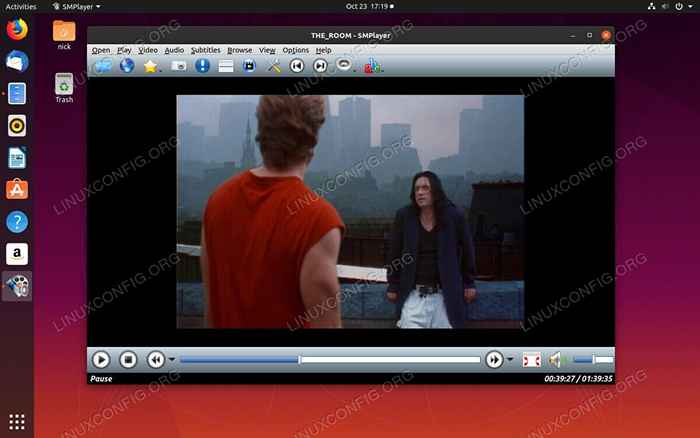 Ubuntu smplayer.
Ubuntu smplayer. SmPlayer não é revolucionário ou mudança de jogo. É um front-end para o MPlayer, mas onde falta de inovação, ele compõe a estabilidade e a funcionalidade comprovadas e comprovadas.
Como o MPlayer, o SmPlayer pode lidar com praticamente qualquer formato de vídeo, incluindo DVDs. Se também pode lidar com toda uma gama de resoluções e quadragens. O SmPlayer se baseia na funcionalidade do MPlayer, incluindo o suporte para vídeos do YouTube e a capacidade de baixar legendas na mosca.
Como uma interface gráfica, o SmPlayer encontra um ótimo equilíbrio entre design e funcionalidade, fornecendo controles suficientes para permitir que você gerencie seus vídeos e a reprodução deles sem ficar confusa. O SMPLAYER também suporta skins, permitindo que você personalize seu mídia para se encaixar na sua área de trabalho.
Bomi
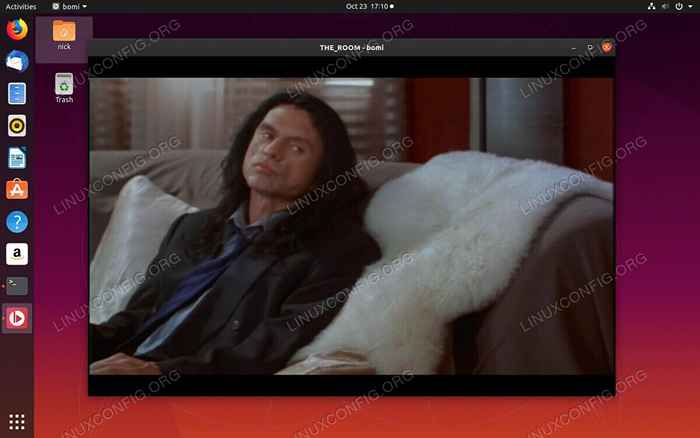 Ubuntu Bomi Player.
Ubuntu Bomi Player. Talvez você queira algo moderno, mas em algum lugar entre o MPV e o SmPlayer. Bomi é o meio termo perfeito. É um jogador moderno com uma interface limpa e limpa que pode lidar com qualquer arquivo que você jogue nele.
Bomi é baseado no QT, mas suporta temas, para que você possa alterá -lo para se ajustar ao seu sistema. Bomi suporta aceleração de hardware para reprodução de alta resolução mais suave. Ele também oferece recursos de playlist e lista de reprodução automática, além do histórico de reprodução. Ele também apresenta suporte para vários formatos de legenda.
Bomi é a solução perfeita sem sentido para quem procura um player gráfico com controles gráficos completos. Ele fica fora do seu caminho e permite que você se concentre em reproduzir seus vídeos. Ele também fornece muitas configurações e opções sob o capô; portanto, quando você deseja controle, está disponível.
Conclusão
Linux oferece opções, e os players de mídia não são exceção. Qualquer um deles seria uma adição maravilhosa ao seu sistema. É tudo uma questão de escolher o que melhor se encaixa em suas preferências e como você gosta de assistir a vídeos e DVDs no seu computador. Experimente todos eles e veja qual é o melhor ajuste.
Tutoriais do Linux relacionados:
- Coisas para instalar no Ubuntu 20.04
- Coisas para fazer depois de instalar o Ubuntu 20.04 fossa focal linux
- Melhores distribuições de linux multimídia
- Ubuntu 22.04 Instalação do VLC
- Melhor player de vídeo para Linux
- Coisas para instalar no Ubuntu 22.04
- Melhor software de edição de vídeo no Linux
- Coisas para fazer depois de instalar o Ubuntu 22.04 Jellyfish…
- Ubuntu 20.04 Guia
- Ubuntu 20.04 truques e coisas que você pode não saber
- « Como configurar o endereço IP estático no Fedora 31
- Como listar, criar, excluir partições nos discos MBR e GPT - RHCSA Preparação objetiva »

